Как да въведете съученици, как да настроите
Всичко за интернет, мрежи, компютри, Windows, iOS и Android
Как да въведете съученици?
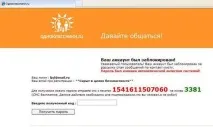
Стъпка 1. Проверка на достъп до съученици.
Независимо от това, проверете достъпа до съучениците на сайта от всички браузъри, налични на компютъра - Chrome, Opera, Firefox.
Ако изведнъж сайтът се отвори нормално и не е блокиран, очевидно вирусът работи само в браузъра, от който достъпът е блокиран. Вече е добре - проверяваме папката, в която е инсталиран браузърът, както и папката с кеша и временните файлове, с антивирус. Също така не забравяйте да проверите папката C:\Documents and Settings\[Username]\Application Data Преминете направо към стъпка 3.
Ако въпреки това съучениците са блокирани в други браузъри, тогава системният файлHosts най-вероятно е повреден.
Стъпка 2. Възстановяване на системния хост файл.
Малко по-трудно е да редактирате файла hosts ръчно.
Натиснете бутонаСтарт и изберетеИзпълни. Или можете да натиснете клавишната комбинацияWin+R. В прозореца Run въведете командата%systemroot%\system32\drivers\etc, натиснетеOK.
Преди редактиране е препоръчително да преименувате оригиналния файлhosts наhosts.old. Това е необходимо, за да оставите резервно копие на стария файл и да го възстановите в случай на нещо.
Сега създаваме нов hosts файл, за който в папката%WinDir%\system32\drivers\etc щракнете с десния бутон върху празно място, изберете елемента от менютоНов →Текстов документ. Въведете името hosts и натиснетеEnter. В същото време системата ще ви попита дали сте сигурни, че текстовият файл няма да има разширениеTXT - съгласяваме се и натискаме бутонаДа.
#localhost имерезолюцията се управлява в самия DNS. # 127.0.0.1 локален хост # ::1 локален хост
Запазете и затворете файлаhosts. Рестартираме компютъра.
По принцип в повечето случаивъзстановяването на файла hosts решава проблема Как да въведете съученици.
Стъпка 3. Сканирайте Windows с антивирусна програма.
Необходимо е да проверите с антивирусна програма, дори ако сте се отървали от банера на стъпка 2.Това е необходимо, защото най-вероятно самият вирус е останал във вашата система. Рано или късно ситуацията може да се повтори. За да избегнете това -трябва да проверите системата с антивирусна програма с актуални бази данни.
Дори ако сте инсталирали някакъв вид антивирусна програма, по-добре е да проверите системата със специални помощни програмиDrWeb CureIt! иИнструменти за премахване на вируси на Kaspersky. Просто трябва да ги изтеглите и стартирате - това са пасивни антивирусни скенери.Преди да ги стартирате, по-добре е да деактивирате съществуващата антивирусна програма. И като цяло, помислете за смяна на антивирусната програма с друга, която е по-ефективна.

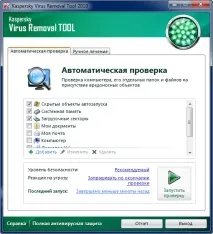
Не забравяйте да проверите изцяло устройствотоC:\, тъй като вирусът може да бъде както в системните файлове, така и да има копия във временни файлове.